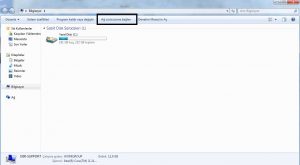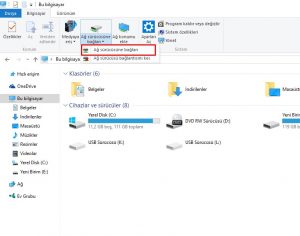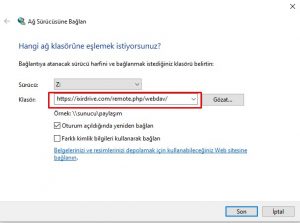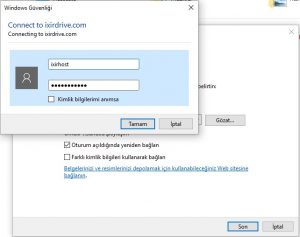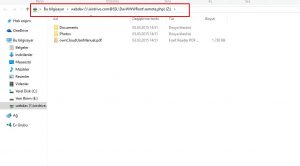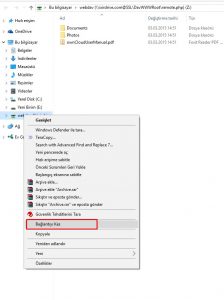Merhaba;
Cloud Drive hesabınızı bilgisayarınıza ayrı bir disk olarak da tanıtabilirsiniz.Bunu yapmak için ;
Windows 7’de Bilgisayarım’a girdikten sonra Ağ sürücüsüne bağlan’a tıklayın
Windows 10’da Bilgisayarım > Bilgisayar > Ağ sürücüsüne bağlan
Ağ sürücüsüne bağlanma penceresi açıldığında Sürücü harfi belirliyoruz.Biz burada Z: sürücüsünü seçtik.Hemen altıda klasör yoluna Cloud Drive’ımızın WebDAV yolunu yazıyoruz
Cloud Drive’ımızın WebDAV yolu : https://ixirdrive.com/remote.php/webdav/
Son butonuna tıklıyoruz.
Son butonuna tıkladıktan sonra karşımıza kullanıcı adı ve şifre girmemiz için bir pencere açılacaktır.Buraya Cloud Drive hesabımızın kullanıcı adı ve şifresini yazıp tamam butonuna tıklıyoruz.
Ve Cloud Drive hesabımızı böylelikle bilgisayarımıza Z: sürücüsü olarak eklemiş oluyoruz.
Bu klasörde hali hazırda dosyalarınız varsa görebileceksiniz, bu klasöre koyacağınız dosyalar aynı zamanda Web ve diğer kayıtlı tüm cihazlarınızdan erişilebilir hale gelecektir. Sürücü bağlantısını kesseniz dahi dosyalarınız Bulut üzerinde durmaya devam edecektir. Mobil’den veya web’den dosya yüklediğinizde de aynı anda bu klasörde görebileceksiniz.
WebDAV sürücüsünü bilgisayarımızdan kaldırmak isterseniz WebDAV sürücüsünün üzerine sağ tıklayıp Bağlantıyı Kes’e tıklayabilirsiniz. Böylelikle cloud drive ile bilgisayarınızın bağlantısını kesmiş olursunuz fakat dosyalarınız bulut üzerinde saklanmaya devam eder.
Çok özel fiyatlar ile Cloud Drive hizmetimizi kullanabilirsiniz.
Tags:
bulut depolamacloud drivedosya hostingdrive hostingfile hostingixirhost bulut depolamaixirhost cloud drive